Correggi l’errore CAA50024 in Teams
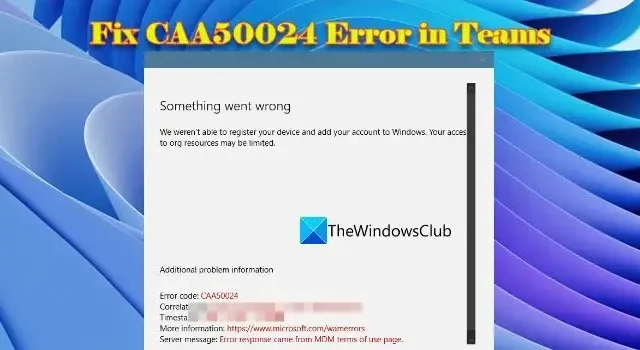
In questo post, ti mostreremo come correggere l’errore CAA50024, non siamo stati in grado di registrare il tuo dispositivo e aggiungere il tuo account a Windows in Microsoft Teams. La tendenza BYOD (Bring Your Own Device) ha incoraggiato gli utenti a utilizzare i propri dispositivi personali per il lavoro d’ufficio. Tuttavia, l’utilizzo di un account aziendale su laptop personali a volte può causare problemi.
Uno di questi problemi è l’errore CAA50024 in Microsoft Teams . Alcuni utenti non sono stati in grado di accedere all’app Teams utilizzando il proprio account di lavoro su un dispositivo di proprietà personale. Ogni volta che provano ad accedere all’app, ricevono il seguente messaggio di errore:
Qualcosa è andato storto.
Non è stato possibile registrare il tuo dispositivo e aggiungere il tuo account a Windows. Il tuo accesso alle risorse dell’organizzazione potrebbe essere limitato.
O
Non è stato possibile eseguire l’accesso. Se l’errore persiste, contattare l’amministratore di sistema e fornire il codice di errore CAA50024.
Ulteriori informazioni sul problema
Codice di errore: CAA50024
Messaggio del server: la risposta all’errore proviene dalla pagina delle condizioni per l’utilizzo di MDM.
Se riscontri lo stesso errore e vuoi sapere come eliminarlo, continua a leggere. In questo post, discuteremo del motivo per cui si verifica questo errore e condivideremo alcune soluzioni che aiutano a risolvere l’errore.
Correggi Microsoft Teams CAA50024
Errore CAA50024, non siamo stati in grado di registrare il tuo dispositivo e aggiungere il tuo account a Windows potrebbe verificarsi in varie circostanze. In alcuni casi, l’errore viene visualizzato quando un dispositivo tenta di eseguire la registrazione automatica in Microsoft Intune, ma l’utente non ha la registrazione Auto-MDM abilitata o non possiede una licenza valida per Intune. L’errore può essere visualizzato anche se l’utente ha accidentalmente “consentito” alla propria organizzazione/scuola di gestire il proprio dispositivo personale tramite una qualsiasi delle app di Microsoft 365.
Per correggere l’errore CAA50024 in Microsoft Teams , ti consigliamo di utilizzare le seguenti soluzioni:
- Smetti di consentire alla tua organizzazione/scuola di gestire il tuo dispositivo.
- Richiedi all’amministratore IT di assegnarti una licenza di Intune valida.
- Richiedi al tuo amministratore IT di rimuoverti dal gruppo di sicurezza relativo a MDM.
- Richiedi al tuo amministratore IT di verificare che l’URL dei “termini di utilizzo” di MDM sia impostato correttamente.
Vediamo nel dettaglio queste soluzioni.
1] Smetti di consentire alla tua organizzazione di gestire il tuo dispositivo
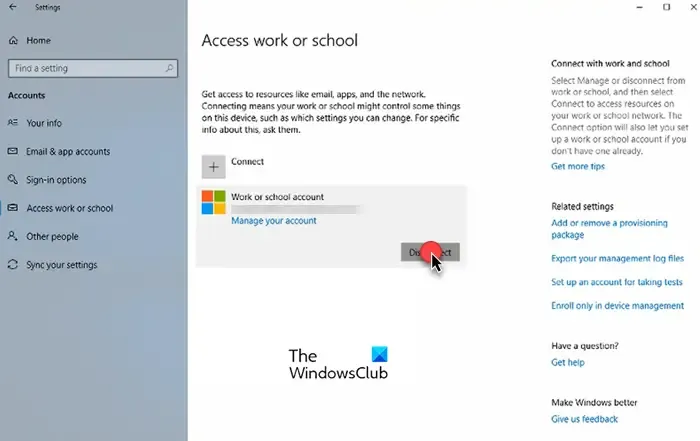
Quando aggiungi un account scolastico o aziendale al tuo PC Windows per la prima volta, potresti fare clic accidentalmente sul prompt “Consenti alla mia organizzazione di gestire il mio dispositivo”. L’accettazione di questa richiesta concede all’organizzazione/istituto scolastico il diritto di registrare il dispositivo in Azure Active Directory. Registrando il tuo dispositivo, la tua organizzazione/scuola ottiene l’accesso a molte informazioni sul tuo dispositivo tramite Microsoft Intune.
Per evitare l’errore CAA50024, puoi revocare la capacità della tua organizzazione/scuola di gestire il tuo dispositivo.
- Accedi a Windows utilizzando un account locale o Microsoft (diverso dall’account di lavoro) con privilegi di amministratore.
- Fare clic sull’icona di ricerca di Windows e digitare “gestore credenziali”.
- Fai clic sull’app Credential Manager che viene visualizzata.
- Fare clic sull’opzione Credenziali di Windows .
- Se vedi elencate le credenziali dell’app Microsoft/Office365, fai clic sulla freccia del menu a discesa per espandere il record, quindi fai clic sul collegamento Rimuovi .
- Ora fai clic sull’icona del pulsante Start .
- Seleziona Impostazioni .
- Fai clic su Account nel pannello di sinistra.
- Nel riquadro di destra, fai clic su Accedi all’azienda o all’istituto di istruzione in Impostazioni account.
- Seleziona l’account scuola/lavoro.
- Fare clic sul pulsante Disconnetti .
- Fare clic su Sì nella richiesta di conferma che appare.
- Successivamente, fai clic su Disconnetti nella finestra di dialogo Disconnetti dall’organizzazione . Ciò disconnetterà Windows dal tuo account aziendale o scolastico.
- Ti verrà chiesto di inserire le informazioni di accesso di un account alternativo. Inserisci le informazioni dello stesso account con cui hai effettuato l’accesso a Windows (nel passaggio 1).
- Fare clic sul pulsante OK .
- Apparirà un popup per riavviare Windows. Fare clic sul pulsante Riavvia ora .
- Avvia Teams e accedi utilizzando il tuo account di lavoro.
- Deseleziona la richiesta “Consenti alla mia organizzazione di gestire il mio dispositivo”.
- Fare clic sul collegamento Solo questa app o No, accedi solo a questa app .
Inoltre, se non desideri che la tua organizzazione monitori i dati personali sul tuo computer, puoi richiedere all’amministratore IT di rimuovere il tuo account dal portale Azure AD dell’azienda.
2] Richiedi all’amministratore IT di assegnarti una licenza di Intune valida
L’errore CAA50024 viene visualizzato quando il dispositivo tenta di eseguire la registrazione automatica a Microsoft Intune ma non si dispone di una licenza di Intune valida. L’integrazione MDM con Azure AD è una funzionalità premium che può essere usata solo dagli utenti con licenza. Richiedi al tuo amministratore IT di assegnarti una licenza del prodotto per evitare l’errore CAA50024 in Teams.
3] Richiedi al tuo amministratore IT di rimuoverti dal gruppo di sicurezza relativo a MDM
4] Richiedi al tuo amministratore IT di verificare che l’URL dei “termini di utilizzo” di MDM sia impostato correttamente
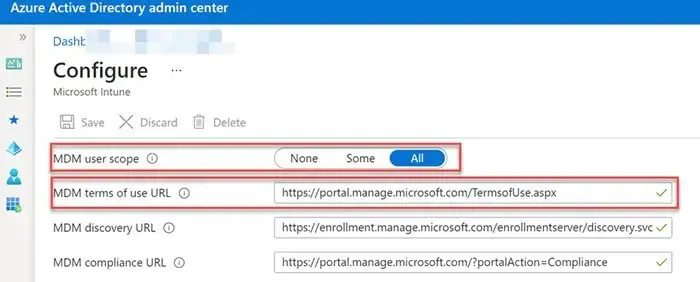
Il messaggio del server nel messaggio di errore CAA50024 completo indica che l’errore viene generato nella pagina dei “termini di utilizzo” di MDM. Per risolvere questo problema, richiedere all’amministratore IT di correggere l’URL delle condizioni per l’utilizzo di MDM nel portale di Azure. L’URL dei termini di utilizzo è l’URL dell’endpoint dei termini di utilizzo del servizio MDM. Questo endpoint viene utilizzato per visualizzare il testo dei termini di servizio MDM agli utenti finali. Questo testo informa l’utente sui criteri che verranno applicati dall’organizzazione una volta che il dispositivo sarà registrato nella directory dell’azienda.
Speriamo sinceramente che i metodi di cui sopra aiutino a risolvere l’errore CAA50024 in Teams . Si prega di contattare il proprio amministratore IT per ulteriore assistenza.
Che cos’è l’errore di accesso CAA50024 in Microsoft Teams?
L’errore CAA50024 è un errore di accesso che viene visualizzato quando un utente tenta di accedere a Microsoft Teams utilizzando un account aziendale su un dispositivo personale. L’errore può attivarsi quando l’utente non possiede una licenza Premium per la registrazione automatica di Intune o quando si verifica un errore nell’endpoint delle condizioni per l’uso di MDM.
Che cos’è l’URL dei termini di utilizzo di MDM?
L’URL dei termini di utilizzo di MDM è l’URL della pagina dei criteri dei termini di utilizzo di MDM. Viene visualizzato al momento della registrazione del dispositivo per informare gli utenti sui dati che possono essere raccolti dal/sul proprio dispositivo durante la gestione del dispositivo mobile e le ragioni della stessa. MDM può iniziare a gestire il dispositivo solo dopo che l’utente ha dato il consenso ai termini di utilizzo.



Lascia un commento